如果没有密码文件,则创建它。每个数据库在DataGuard架构中必须用相同的密码文件,并且SYS用户的密码必须相同以保证重做数据在每
大家好!
今天我根据官方文档整理了Oracle10g创建物理DataGuard的步骤:
1.1 启用force logging模式
在数据库创建成功之后用下面的语句,,使主库启用force logging模式
SQL>ALTER DATABASE FORCE LOGGING;
这条语句需要很长时间完成,因为它需要等待那些未记录日志的直接路径写I/O完成
1.2 创建密码文件
如果没有密码文件,则创建它。每个数据库在DataGuard架构中必须用相同的密码文件,并且SYS用户的密码必须相同以保证重做数据在每个系统传输成功。
1.3 配置备用重做日志
最大保护和最大可用模式都需要备用重做日志,并且所有数据库建议使用LGWR ASYNC传输模式。DataGuard从归档重做日志,不如从备用重做日志 恢复与应用重做数据多。
在创建备用数据库时,应该规划备用重做日志并创建好重做日志组和日志成员。为了提高可用性,参考在线重做日志的复用方法,复用备用重做日志。
请执行下面步骤配置备用重做日志。
第一步 确保主库和备库的日志文件大小是一致的。
第二步 确定合适的重做日志组数
第三步 验证相关的数据库参数和设置
第四步 创建备用重做日志组
第五步 验证备用重做日志组是否创建成功
1.4 设置主库初始化参数
1.5 启用归档模式
2 创建物理备库步骤说明
2.1 创建主库数据文件的备份副本
2.2 创建备库控制文件
2.3 准备备库初始化参数
2.4 从主库复制文件到备库
2.5 设置备库需要的环境
第一步 创建基于Windows的服务
第二步 创建密码文件
第三步 配置主库和备库监听
第四步 创建网络服务名
第五步 创建备库服务参数文件
2.6 启动物理备库
第一步 启动物理备库
第二步 启动重做应用
第三步 测试归档是否传到备库
2.7 验证物理备库是否正常运行
第一步 确认已经存在的归档重做日志
第二步 强制切换当前在线重做日志
第三步 验证新的重做数据在备库上归档
第四步 验证新归档日志已经被应用
3 创建后步骤

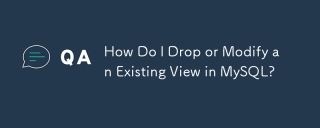 How Do I Drop or Modify an Existing View in MySQL?May 16, 2025 am 12:11 AM
How Do I Drop or Modify an Existing View in MySQL?May 16, 2025 am 12:11 AMTodropaviewinMySQL,use"DROPVIEWIFEXISTSview_name;"andtomodifyaview,use"CREATEORREPLACEVIEWview_nameASSELECT...".Whendroppingaview,considerdependenciesanduse"SHOWCREATEVIEWview_name;"tounderstanditsstructure.Whenmodifying
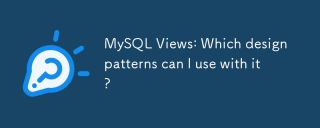 MySQL Views: Which design patterns can I use with it?May 16, 2025 am 12:10 AM
MySQL Views: Which design patterns can I use with it?May 16, 2025 am 12:10 AMMySQLViewscaneffectivelyutilizedesignpatternslikeAdapter,Decorator,Factory,andObserver.1)AdapterPatternadaptsdatafromdifferenttablesintoaunifiedview.2)DecoratorPatternenhancesdatawithcalculatedfields.3)FactoryPatterncreatesviewsthatproducedifferentda
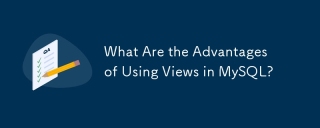 What Are the Advantages of Using Views in MySQL?May 16, 2025 am 12:09 AM
What Are the Advantages of Using Views in MySQL?May 16, 2025 am 12:09 AMViewsinMySQLarebeneficialforsimplifyingcomplexqueries,enhancingsecurity,ensuringdataconsistency,andoptimizingperformance.1)Theysimplifycomplexqueriesbyencapsulatingthemintoreusableviews.2)Viewsenhancesecuritybycontrollingdataaccess.3)Theyensuredataco
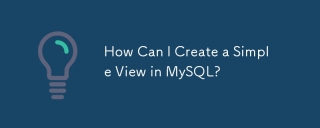 How Can I Create a Simple View in MySQL?May 16, 2025 am 12:08 AM
How Can I Create a Simple View in MySQL?May 16, 2025 am 12:08 AMTocreateasimpleviewinMySQL,usetheCREATEVIEWstatement.1)DefinetheviewwithCREATEVIEWview_nameAS.2)SpecifytheSELECTstatementtoretrievedesireddata.3)Usetheviewlikeatableforqueries.Viewssimplifydataaccessandenhancesecurity,butconsiderperformance,updatabil
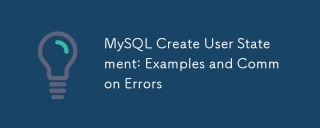 MySQL Create User Statement: Examples and Common ErrorsMay 16, 2025 am 12:04 AM
MySQL Create User Statement: Examples and Common ErrorsMay 16, 2025 am 12:04 AMTocreateusersinMySQL,usetheCREATEUSERstatement.1)Foralocaluser:CREATEUSER'localuser'@'localhost'IDENTIFIEDBY'securepassword';2)Foraremoteuser:CREATEUSER'remoteuser'@'%'IDENTIFIEDBY'strongpassword';3)Forauserwithaspecifichost:CREATEUSER'specificuser'@
 What Are the Limitations of Using Views in MySQL?May 14, 2025 am 12:10 AM
What Are the Limitations of Using Views in MySQL?May 14, 2025 am 12:10 AMMySQLviewshavelimitations:1)Theydon'tsupportallSQLoperations,restrictingdatamanipulationthroughviewswithjoinsorsubqueries.2)Theycanimpactperformance,especiallywithcomplexqueriesorlargedatasets.3)Viewsdon'tstoredata,potentiallyleadingtooutdatedinforma
 Securing Your MySQL Database: Adding Users and Granting PrivilegesMay 14, 2025 am 12:09 AM
Securing Your MySQL Database: Adding Users and Granting PrivilegesMay 14, 2025 am 12:09 AMProperusermanagementinMySQLiscrucialforenhancingsecurityandensuringefficientdatabaseoperation.1)UseCREATEUSERtoaddusers,specifyingconnectionsourcewith@'localhost'or@'%'.2)GrantspecificprivilegeswithGRANT,usingleastprivilegeprincipletominimizerisks.3)
 What Factors Influence the Number of Triggers I Can Use in MySQL?May 14, 2025 am 12:08 AM
What Factors Influence the Number of Triggers I Can Use in MySQL?May 14, 2025 am 12:08 AMMySQLdoesn'timposeahardlimitontriggers,butpracticalfactorsdeterminetheireffectiveuse:1)Serverconfigurationimpactstriggermanagement;2)Complextriggersincreasesystemload;3)Largertablesslowtriggerperformance;4)Highconcurrencycancausetriggercontention;5)M


Hot AI Tools

Undresser.AI Undress
AI-powered app for creating realistic nude photos

AI Clothes Remover
Online AI tool for removing clothes from photos.

Undress AI Tool
Undress images for free

Clothoff.io
AI clothes remover

Video Face Swap
Swap faces in any video effortlessly with our completely free AI face swap tool!

Hot Article

Hot Tools

Safe Exam Browser
Safe Exam Browser is a secure browser environment for taking online exams securely. This software turns any computer into a secure workstation. It controls access to any utility and prevents students from using unauthorized resources.

SublimeText3 English version
Recommended: Win version, supports code prompts!

MinGW - Minimalist GNU for Windows
This project is in the process of being migrated to osdn.net/projects/mingw, you can continue to follow us there. MinGW: A native Windows port of the GNU Compiler Collection (GCC), freely distributable import libraries and header files for building native Windows applications; includes extensions to the MSVC runtime to support C99 functionality. All MinGW software can run on 64-bit Windows platforms.

mPDF
mPDF is a PHP library that can generate PDF files from UTF-8 encoded HTML. The original author, Ian Back, wrote mPDF to output PDF files "on the fly" from his website and handle different languages. It is slower than original scripts like HTML2FPDF and produces larger files when using Unicode fonts, but supports CSS styles etc. and has a lot of enhancements. Supports almost all languages, including RTL (Arabic and Hebrew) and CJK (Chinese, Japanese and Korean). Supports nested block-level elements (such as P, DIV),

Dreamweaver CS6
Visual web development tools






